产品数采定义
云纳源系统PAD端的数据采集都是围绕着产品数采定义中的数采方式和数采项设置进行的。而之前的文章讲述的内容大部分都是为了此步骤服务的。
添加产品数采定义步骤如下
1.新增数采定义
进入产品数采定义页面,点击新增数采定义
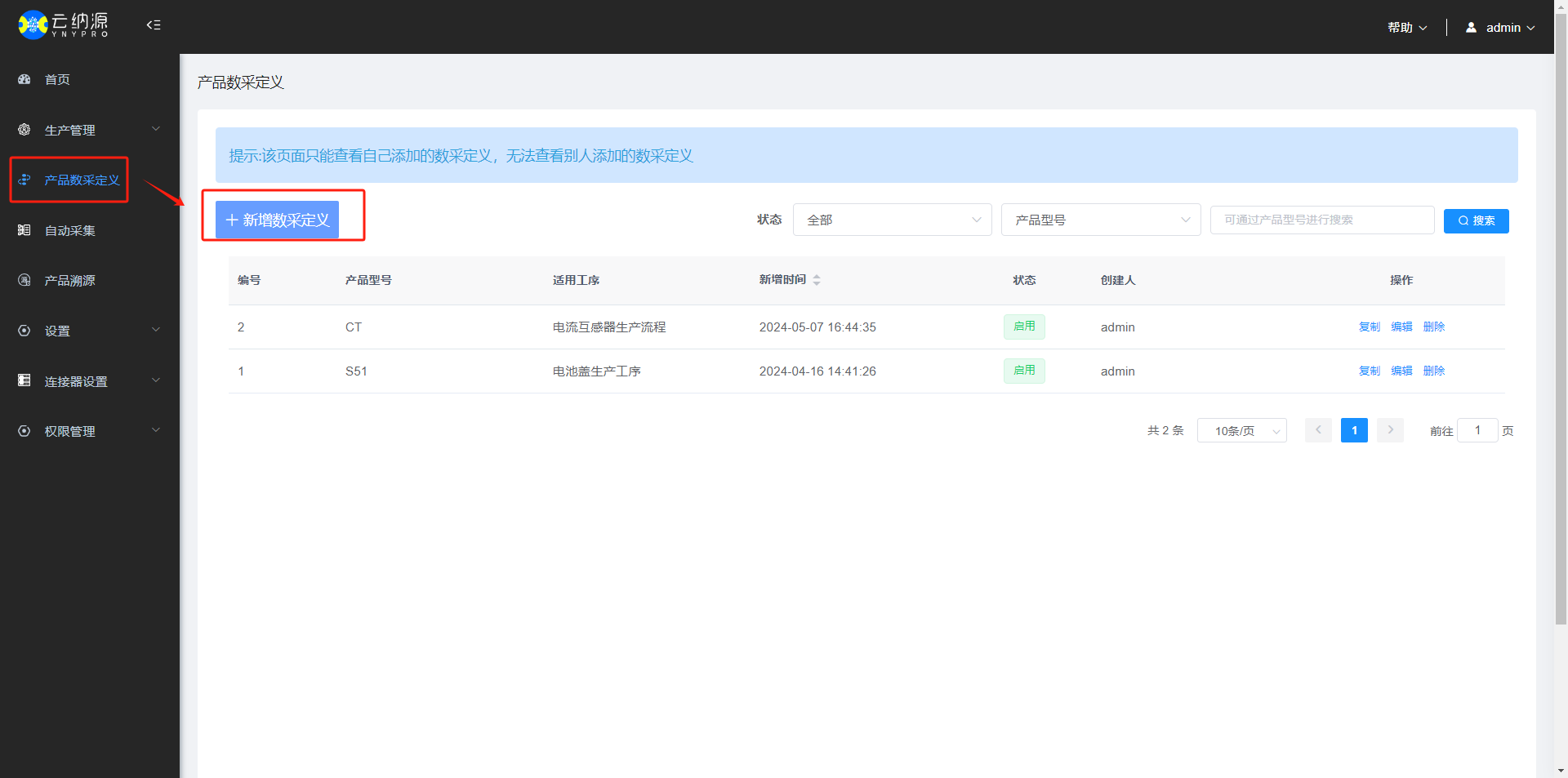
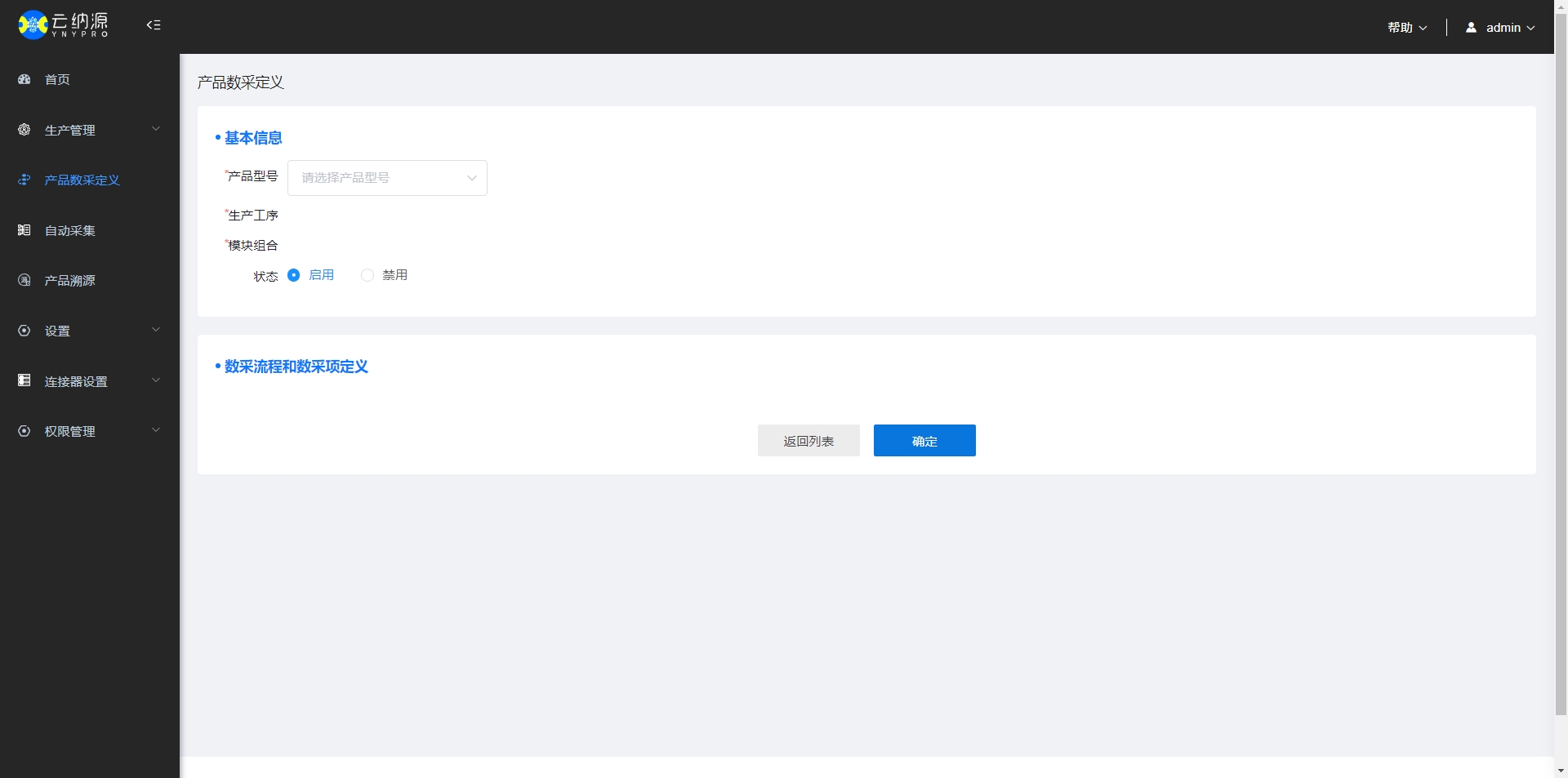
产品型号:选择之前添加的产品型号,即可对该型号设置数采方式和数采项
状态:禁用后,无法在PAD端采集该产品型号的生产数据。
2.定义产品的数采方式
选择完产品型号后,需要选该产品在模块下的哪些生产线上生产
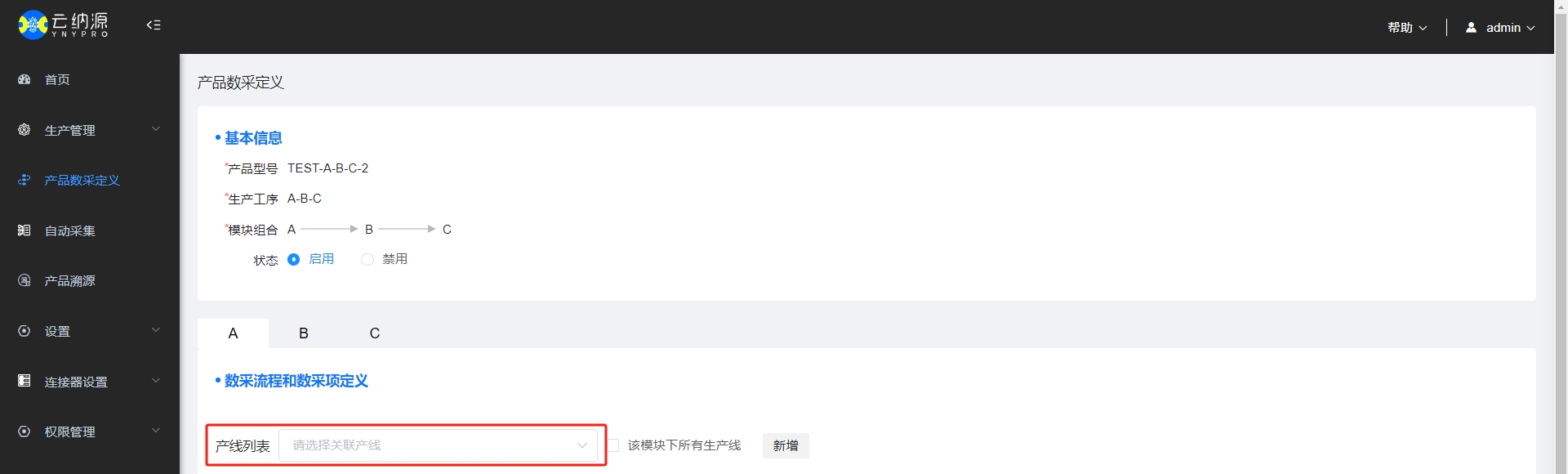 产线列表:该产品在模块下的哪些产线生产,如果是在该模块下所有的产线生产,则可以勾选旁边的选项。
产线列表:该产品在模块下的哪些产线生产,如果是在该模块下所有的产线生产,则可以勾选旁边的选项。
如果该产品型号在相同的模块下不同的产线需要采集的数据不同,则可以点击右边的新增
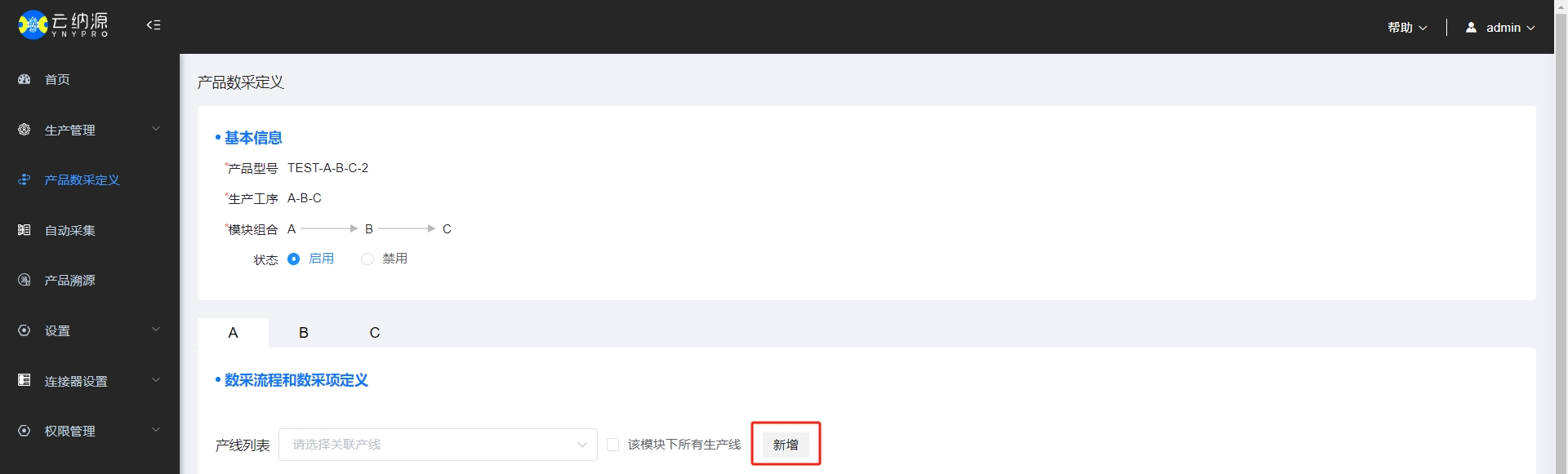 新增后即可分别设置同一个产品在相同的模块下不同的产线需要采集不同的数采数据
新增后即可分别设置同一个产品在相同的模块下不同的产线需要采集不同的数采数据
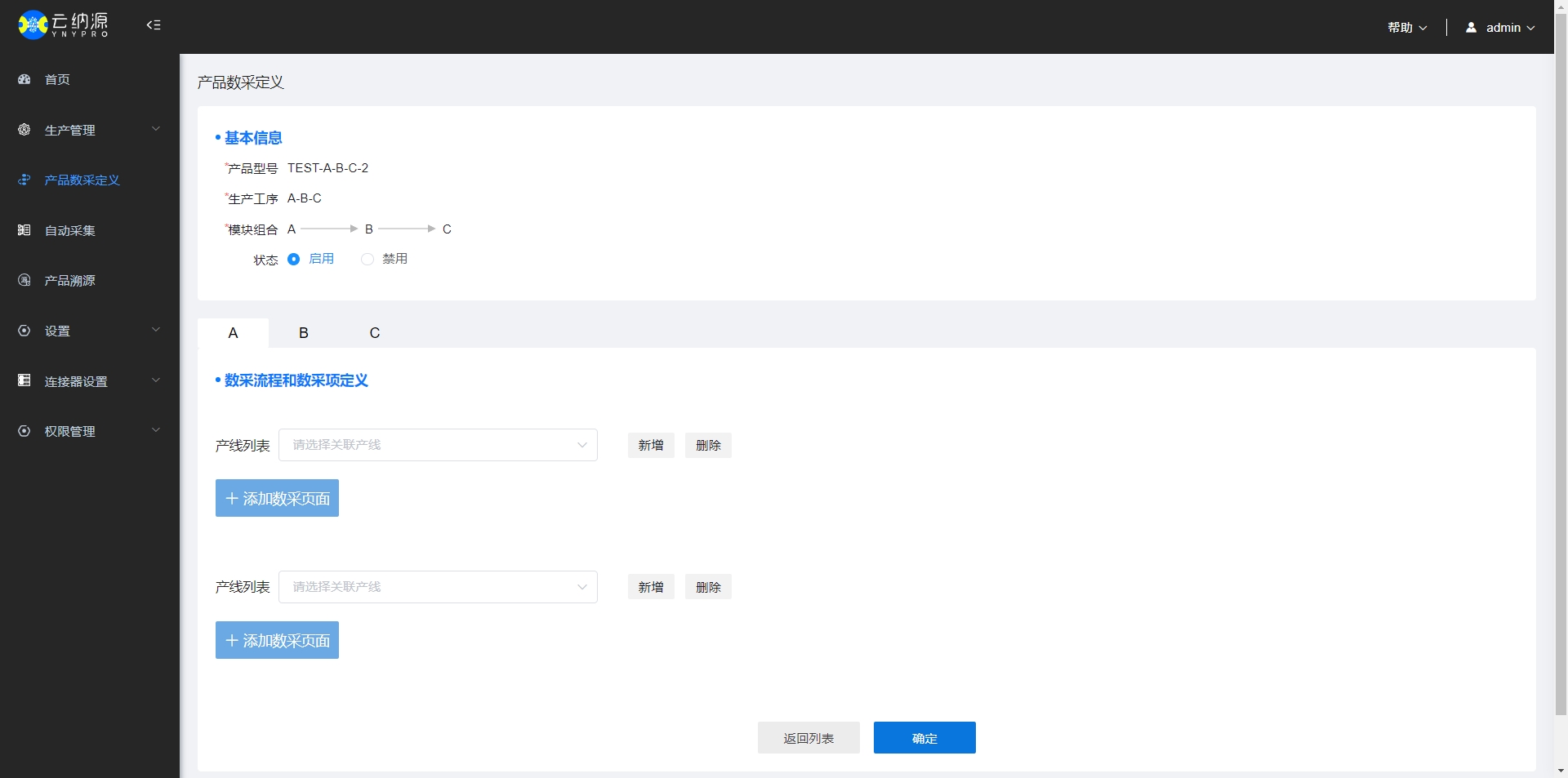
选择完产线后,就可设置产品在选择的产线上的数采方式和数采项,点击添加数采页面。
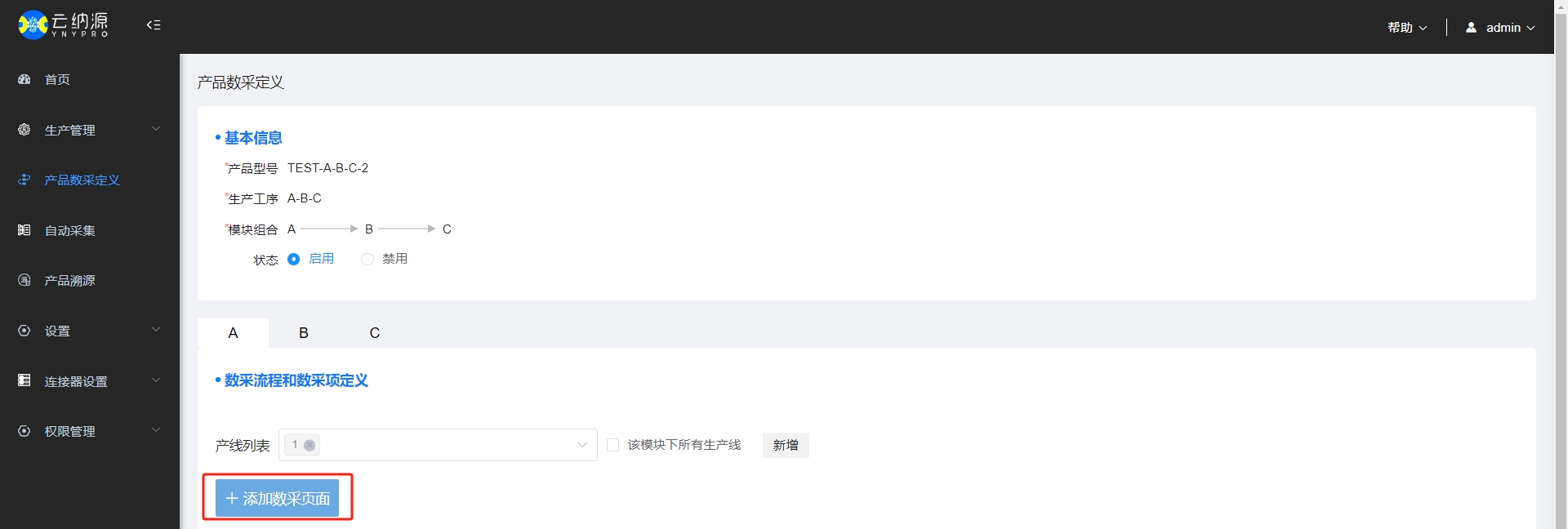
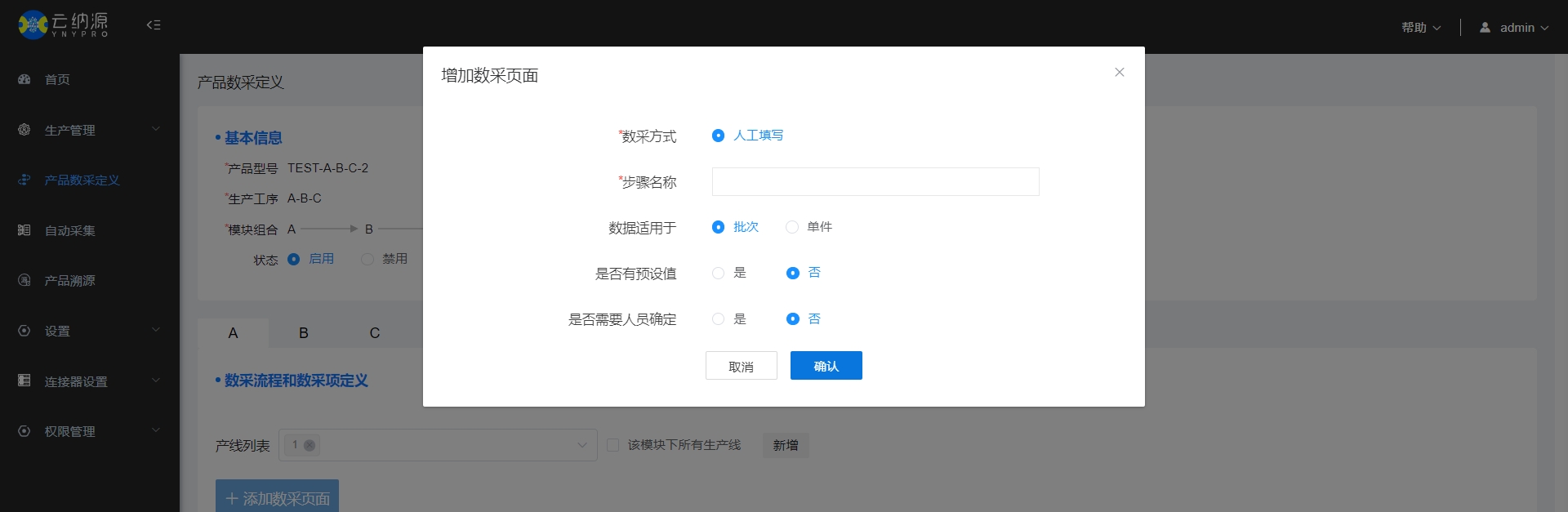
人工采集数据:表明该页面为人工手动采集;
步骤名称:即该页面的名称,会在PAD端显示
数据适用于:该页面采集的数据关联批次(批号)还是单件(唯一码)
是否有预设值:数采项是否有预设值和偏差值(勾选是后,会在数采项设置汇总出现预设值和偏差值的输入框)
是否需要人员确定:该页面采集完成时,是否需要其他人员重复确定
注:一个数采页面对应PAD一个页面
3.定义产品的数采页面的数采项
设置好页面的数采方式后即可定义该页面的数采项
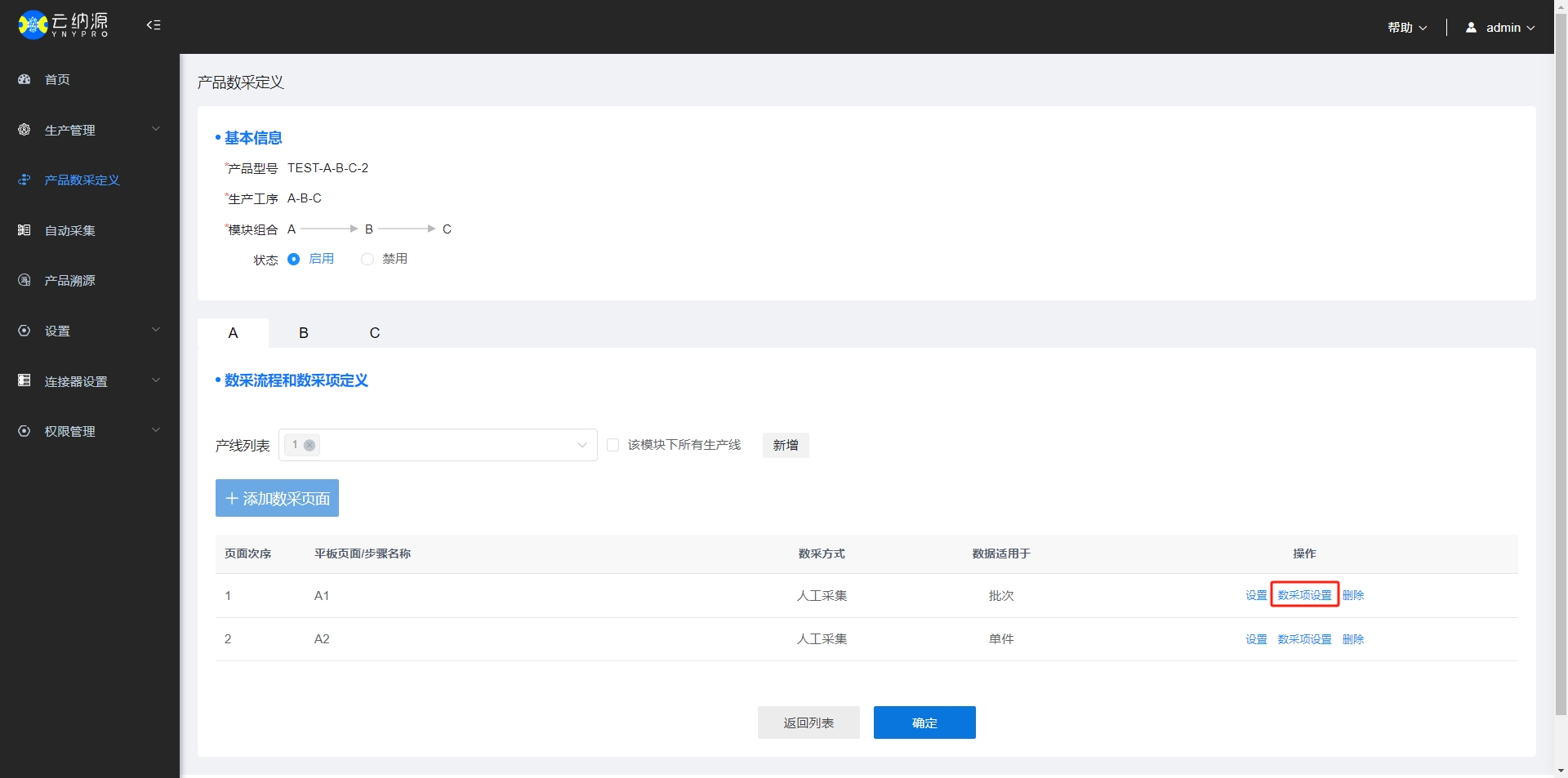

数采项名称:数采项的名称,例如温度
录入方式:PAD人员录入数据的方式,有以下几种
1)手动填写:对应到PAD端为输入框
2)下拉选择项:对应到PAD端为下拉选择框
3)扫码录入:对应到PAD端为扫码功能
4)刷卡录入人员身份:对应到PAD端为刷卡功能
5)是否选择项:对应到PAD端为是否选择项
数据类型:只有录入方式为手动填写的才可以选择,作用是限制PAD操作人员在输入框输入的值
预设值:该条数采项的预设值,填写后会在PAD显示(要在上一步中的是否需要预设值勾选是后才会显示)
单位:该条数采项采集的数据的单位
分组:相当于该页面的子页面,会影响PAD端的页面显示和溯源数据的显示。如果需要分组,则该弹窗如下显示。

添加组别:添加一个数采的组别(对应到PAD为子页面)
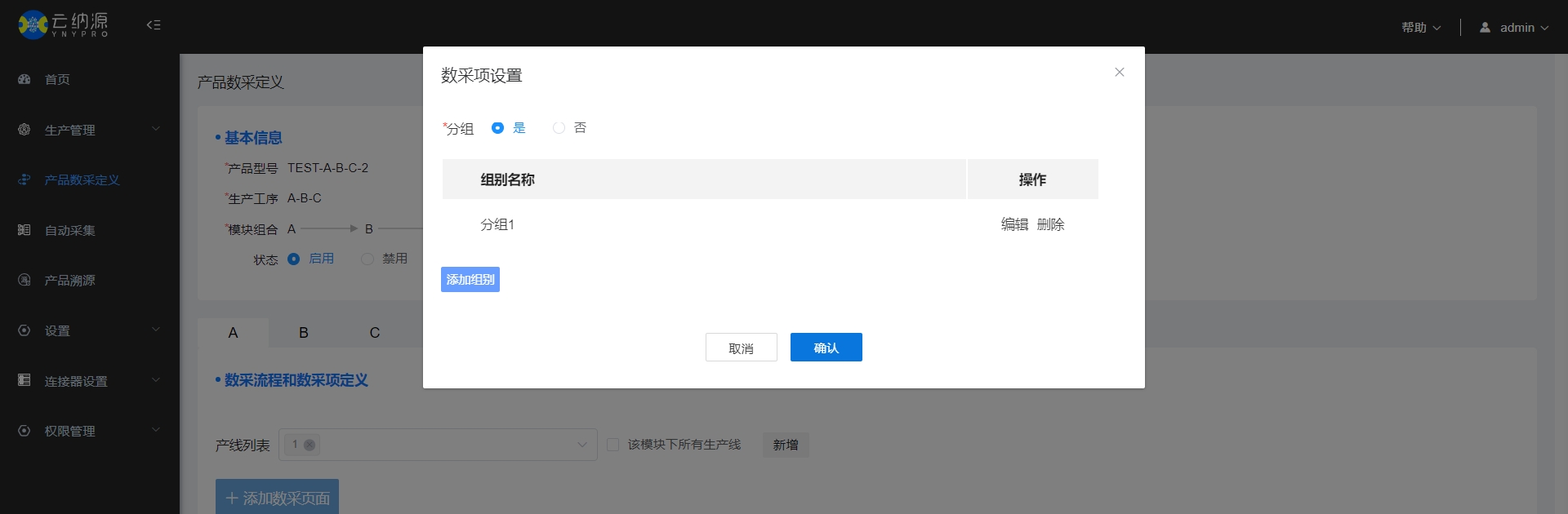
点击编辑,即可添加该子页面的数采项
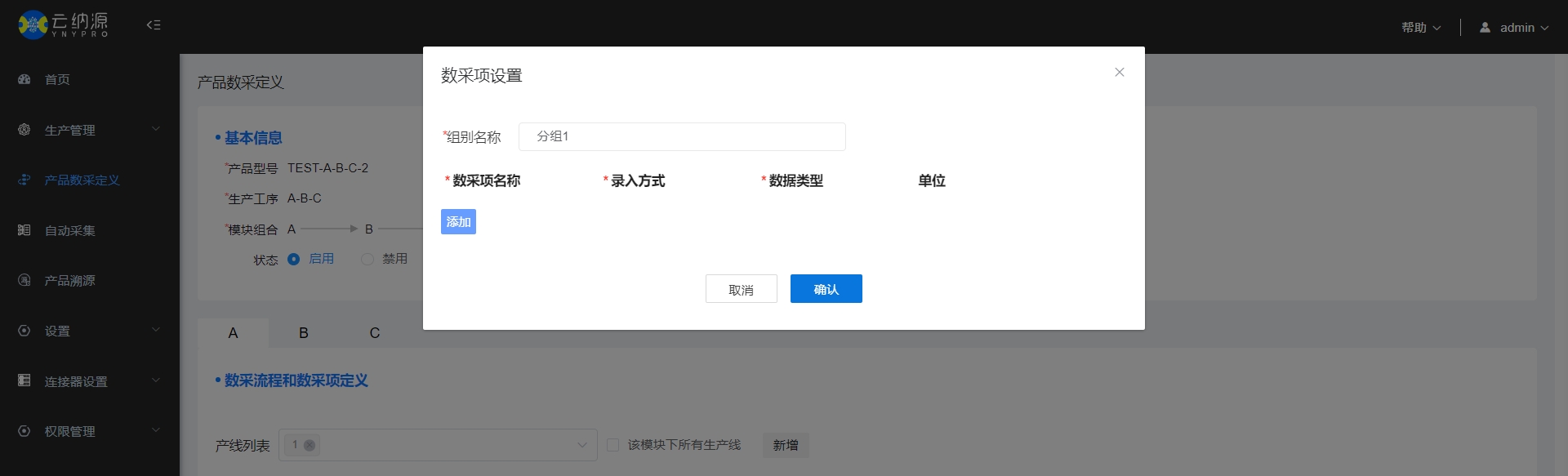
组别名称:该子页面的名称
其他设置项含义与不分组的一致